115122
25.08.2015
Windows 10 Taskansicht fehlerhaft schwarzer Bildschirm
Hallo,
ich habe nach einigen Wochen Nutzung von Windows 10 jetzt auf einmal folgendes Problem feststellen können. Und zwar erscheint durch das Klicken auf den Taskansicht-Button oder durch die Tastenkombination Win+Shift nicht mehr die Übersicht bzw. die Möglichkeit, einen virtuellen Bildschirm hinzuzufügen, sondern nur folgendes Bild:
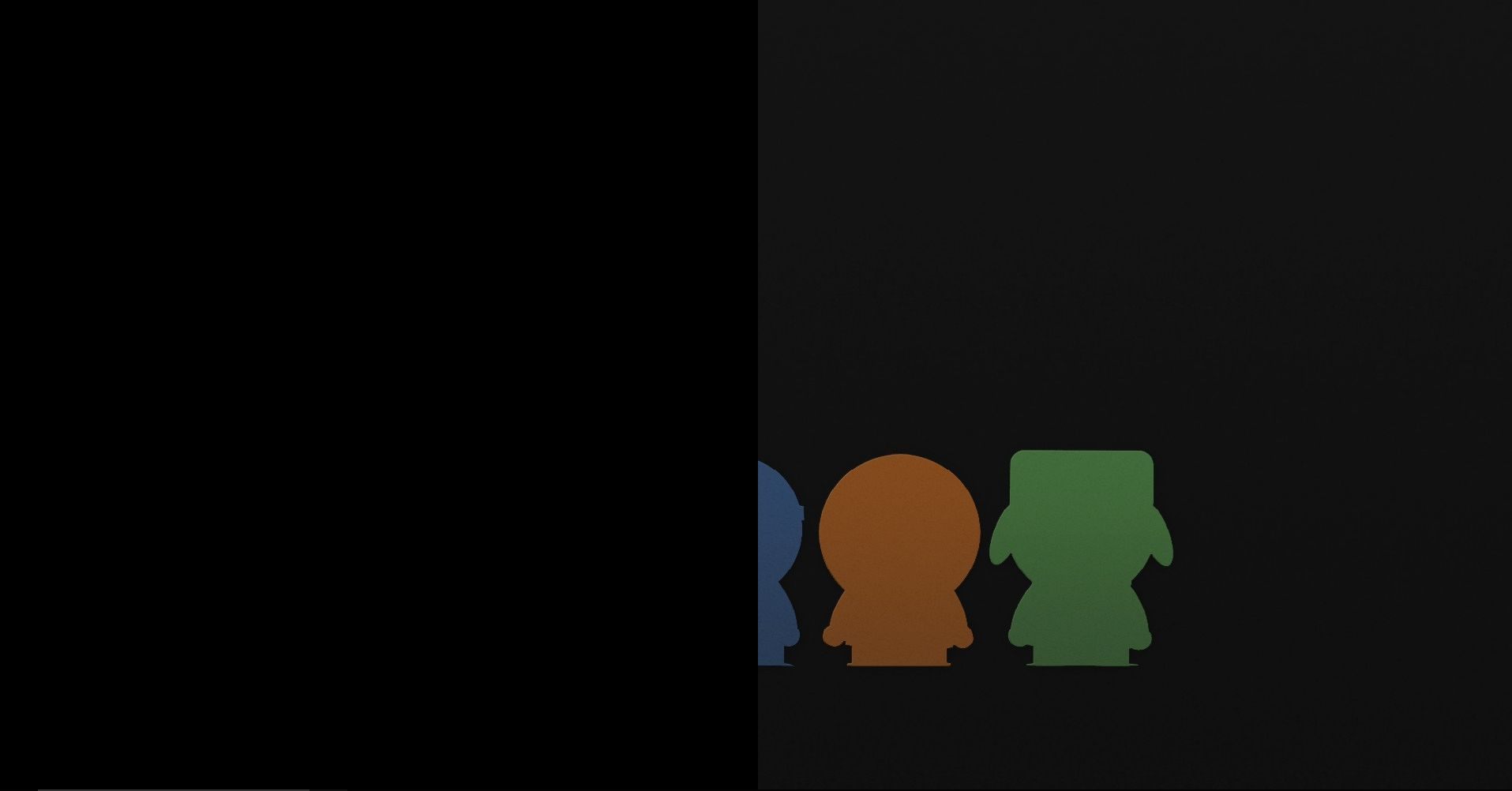
Halbe Seite schwarz, andere Seite Desktop. Kann mir da jemand helfen ? Konnte leider nichts zu dem Thema finden, hoffe hier kann mir jemand weiterhelfen.
Für Rückfragen stehe ich natürlich zur Verfügung.
Gruß,
lordzwieback
ich habe nach einigen Wochen Nutzung von Windows 10 jetzt auf einmal folgendes Problem feststellen können. Und zwar erscheint durch das Klicken auf den Taskansicht-Button oder durch die Tastenkombination Win+Shift nicht mehr die Übersicht bzw. die Möglichkeit, einen virtuellen Bildschirm hinzuzufügen, sondern nur folgendes Bild:
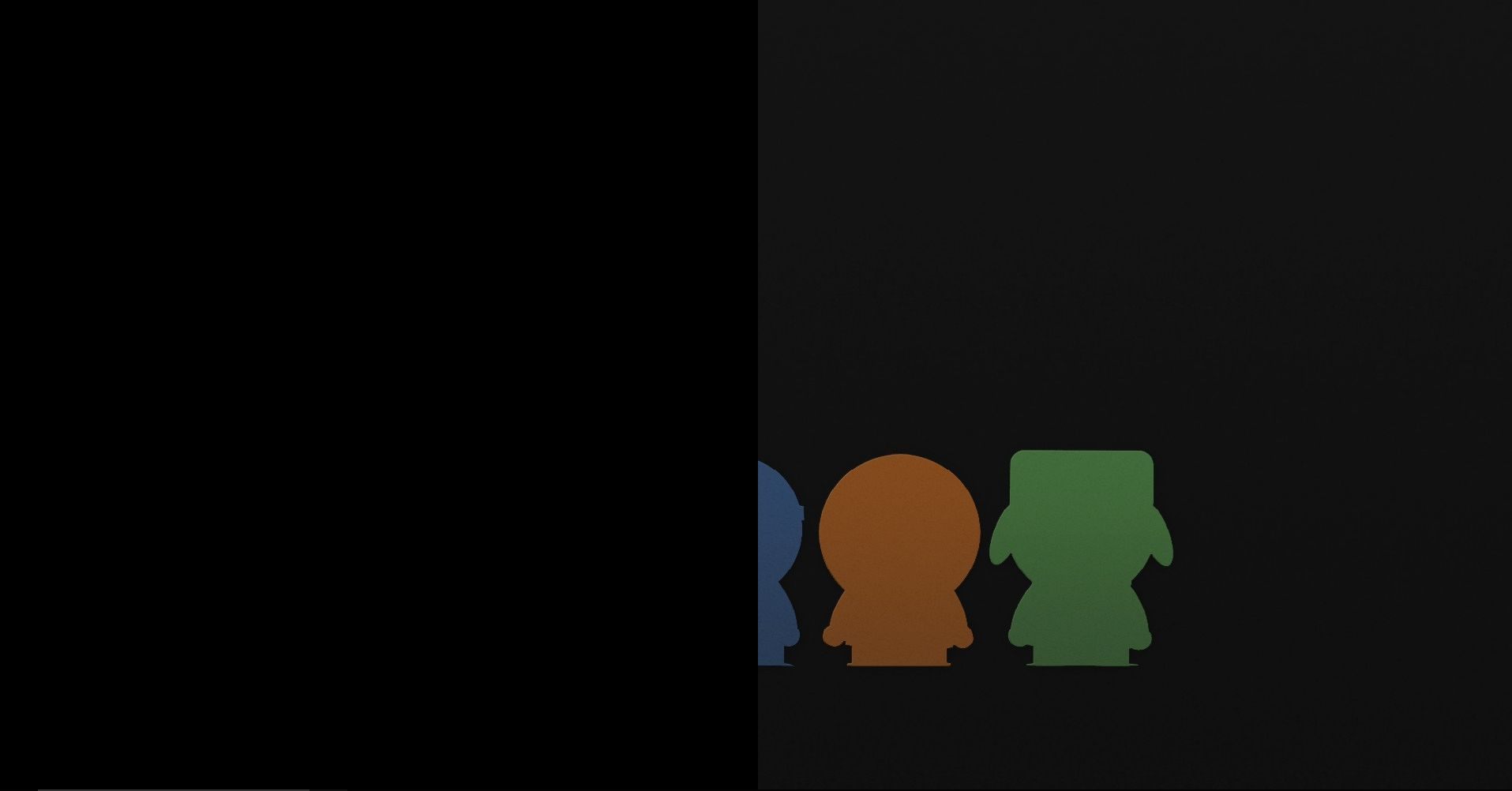
Halbe Seite schwarz, andere Seite Desktop. Kann mir da jemand helfen ? Konnte leider nichts zu dem Thema finden, hoffe hier kann mir jemand weiterhelfen.
Für Rückfragen stehe ich natürlich zur Verfügung.
Gruß,
lordzwieback
Bitte markiere auch die Kommentare, die zur Lösung des Beitrags beigetragen haben
Content-ID: 281071
Url: https://administrator.de/forum/windows-10-taskansicht-fehlerhaft-schwarzer-bildschirm-281071.html
Ausgedruckt am: 17.07.2025 um 06:07 Uhr
8 Kommentare
Neuester Kommentar
Bei Windows 7 musste man in der Regestry einen Schlüssel entfernen und den Rechner im Anschluss neustarten.
Evtl. ist bei Windows 10 der Schlüssel an der gleichen stelle. Bevor du diesen dann etfernst, exportierst du diesen erstmal und falls es nicht hilft, kannst du Ihn wieder importieren.
Zur reparatur habe ich folgende Anleitung gefunden:
1 Drücken Sie Windows-Taste+R, um den Ausführen-Dialog anzuzeigen.
2 Geben Sie im Feld Öffnen den Befehl regedit ein und klicken Sie auf die Schaltfläche OK.
3 Bestätigen Sie die Sicherheitsabfrage mit einem Klick auf Ja.
4 Suchen Sie den Schlüssel „HKEY_CURRENT_USER\Software\ Microsoft\Windows\Current Version\Explorer“.
5 Klicken Sie mit der rechten Maustaste auf den Unterschlüssel StuckRects2 und löschen Sie diesen Schlüssel.
6 Beenden Sie den Registrierungseditor und starten Sie Ihren PC neu.
Nach dem Neustart stellt Windows den fehlenden Schlüssel mit den Standardwerten wieder her und die Taskleiste ist wieder an ihrem ursprünglichen Ort.
Evtl. ist bei Windows 10 der Schlüssel an der gleichen stelle. Bevor du diesen dann etfernst, exportierst du diesen erstmal und falls es nicht hilft, kannst du Ihn wieder importieren.
Zur reparatur habe ich folgende Anleitung gefunden:
1 Drücken Sie Windows-Taste+R, um den Ausführen-Dialog anzuzeigen.
2 Geben Sie im Feld Öffnen den Befehl regedit ein und klicken Sie auf die Schaltfläche OK.
3 Bestätigen Sie die Sicherheitsabfrage mit einem Klick auf Ja.
4 Suchen Sie den Schlüssel „HKEY_CURRENT_USER\Software\ Microsoft\Windows\Current Version\Explorer“.
5 Klicken Sie mit der rechten Maustaste auf den Unterschlüssel StuckRects2 und löschen Sie diesen Schlüssel.
6 Beenden Sie den Registrierungseditor und starten Sie Ihren PC neu.
Nach dem Neustart stellt Windows den fehlenden Schlüssel mit den Standardwerten wieder her und die Taskleiste ist wieder an ihrem ursprünglichen Ort.
Moin,
Schau dir mal die Default-Values für die Multi-Tasking Ansicht in einem gesunden Profil an und vergleiche
answers.microsoft.com/en-us/insider/forum/insider_wintp-insider_ ...
Gruß grexit
Schau dir mal die Default-Values für die Multi-Tasking Ansicht in einem gesunden Profil an und vergleiche
answers.microsoft.com/en-us/insider/forum/insider_wintp-insider_ ...
Gruß grexit
Schade. Ich werde später mal auf meinem Windows 10 Rechner schauen ob ich was finde. Momentan bin ich an einem Win7 Rechner...
Vielleicht hat bis dahin ja noch jemand eine andere idee.
Was mir spontan noch einfällt wäre, an einem Widerherstellungspunkt dein Betriebssystem wiederherzustellen, wo es das Problem noch nicht gab.
Vielleicht hat bis dahin ja noch jemand eine andere idee.
Was mir spontan noch einfällt wäre, an einem Widerherstellungspunkt dein Betriebssystem wiederherzustellen, wo es das Problem noch nicht gab.